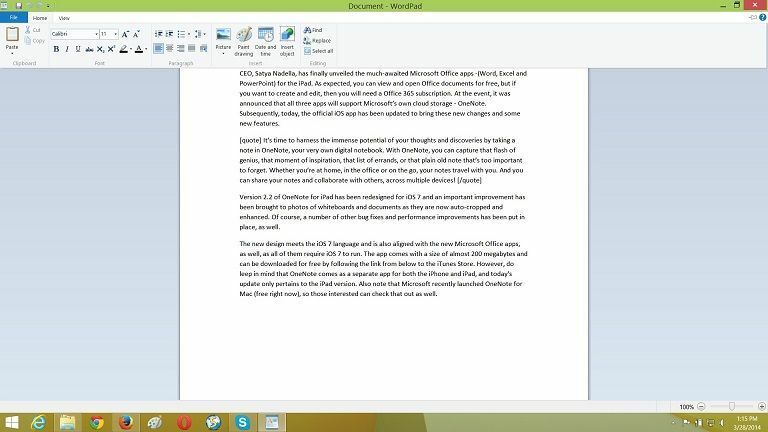Ce logiciel maintiendra vos pilotes opérationnels, vous protégeant ainsi des erreurs informatiques courantes et des pannes matérielles. Vérifiez tous vos pilotes maintenant en 3 étapes faciles :
- Télécharger DriverFix (fichier de téléchargement vérifié).
- Cliquez sur Lancer l'analyse pour trouver tous les pilotes problématiques.
- Cliquez sur Mettre à jour les pilotes pour obtenir de nouvelles versions et éviter les dysfonctionnements du système.
- DriverFix a été téléchargé par 0 lecteurs ce mois-ci.
L'application Windows 8 et Windows 8.1 Mail devient beaucoup plus facile à utiliser, à la fois sur tablette et en mode bureau, si vous connaissez et apprenez les raccourcis clavier dont elle dispose. Voici tous

Que vous utilisiez l'application Mail sur une tablette, un ordinateur portable ou un appareil hybride, vous pourriez devenir beaucoup plus productif en apprenant les raccourcis clavier. Lorsque vous devez gérer vos e-mails au quotidien, il ne devient pas si absurde d'en connaître la plupart. Mais comme nous ne savons pas exactement ce que vous allez utiliser, retrouvez ci-dessous tous les raccourcis fonctionnant dans l'application Mail pour Windows 8 et Windows 8.1.
Nous avons parlé de certaines des caractéristiques les plus importantes que le L'application Windows 8.1 Mail apporte aux utilisateurs d'entreprise et cette liste de raccourcis clavier en fait certainement partie. Préparez-vous, car la liste est assez longue. Voici ce que vous devez faire pour accélérer les choses: recherchez simplement la fonction souhaitée dans cet article si vous en recherchez une. Alors, les voici :
- Ctrl+R - Réponse
- Ctrl+Maj+R - Répondre à tous
- Ctrl+F - Avant
- Ctrl+M – Déplacer l'élément vers un autre dossier
- Ctrl+J – Basculer entre marquer un message comme indésirable ou non indésirable
- Ctrl+Maj+U – Afficher uniquement les messages non lus
- Ctrl+Maj+A – Afficher tous les messages
- Ctrl+Maj+E – Afficher les options du dossier
- Ctrl+U – Marquer comme non lu, souligner le texte (lorsque vous écrivez un e-mail)
- Ctrl+Q - Marquer comme lu
- Ctrl+A - Sélectionnez tous les messages, Insérer, Basculer entre le drapeau et Supprimer le drapeau pour les messages
- Ctrl+N - Nouveau message
- F5 – Synchroniser
- Alt+B – Mettre le focus sur le bouton bcc
- Alt+C – Mettre le focus sur le bouton cc, Accepter
- Alt+D - Déclin
- Alt+T – Mettez le focus sur le bouton À, Provisoire
- Alt+V – Ouvrir l'invitation dans Calendrier
- Alt+S - Envoyer un mail
- Ctrl+O – Ouvre un message dans une nouvelle fenêtre
- Ctrl+Alt+S - Vous donne une option pour supprimer un ou tous les messages d'un expéditeur particulier
- Alt+I – Insérer une pièce jointe
- Ctrl+Maj+F – Sélectionnez une police
- Ctrl+Espace - Supprimer le formattage
- Ctrl+Y – Refaire
- F4 – Refaire
- Ctrl+[ – Diminuer la taille de la police d'un point
- Ctrl+] – Augmenter la taille de la police d'un point
- Ctrl+Maj+, -Réduire la taille de la police
- Ctrl+Maj+. – Augmenter la taille de la police
- Ctrl+K – Ajouter un lien
- Ctrl+E - Centre
- Ctrl+L – Retrait à gauche
- Ctrl+R – Retrait à droite
- Ctrl+Maj+L – Des balles
- Ctrl+M – Mettre en retrait lorsque le texte est sélectionné
- Ctrl+Maj+M – Retrait
- Tab ou Maj+Tab – Retrait/retrait lorsque le texte est sélectionné ou lorsque le focus est dans une liste
- Maj+Tab – Lorsque le focus n'est pas dans une liste, parcourez les onglets dans l'ordre inverse.
- Ctrl+' – Accent aigu
- Ctrl+, – Accent Cédille
- Ctrl+Maj+6 – Accent circonflexe
- Ctrl+Maj+; – Accent de tréma
- Ctrl+` - Accent grave
- Ctrl+Maj+7 – Accent ligaturé
- Ctrl+Maj+2 – Accent de bague
- Ctrl+/ – Accent slash
- Ctrl+Maj+`- Accent tilde
- Alt+Ctrl+Maj+1 - Point d'exclamation inversé
- Alt+Ctrl+Maj+/ - Point d'interrogation inversé
- Ctrl+Maj+S - Balayer
- Ctrl+E - Rechercher
- Ctrl + Z - Annuler
- Ctrl + B - Audacieux
- Ctrl + I – Mettre en italique
- Ctrl + U – Souligner
- Ctrl + C - Copie
- Ctrl + V - Pâte
- Ctrl + S – Enregistrer le brouillon
- F6 - Lors de la rédaction d'un e-mail, déplace le focus sur le bouton d'envoi
Ouf, toute la liste, ai-je raison? Maintenant, faites-nous savoir lequel des raccourcis clavier ci-dessus dans l'application Windows 8 Mail vous allez vraiment utiliser, car il est impossible de croire que quelqu'un puisse les connaître et les utiliser tous.